在Vista上怎么样移除现有的无线网络设定档图文教程:
步骤1、按下工作列的 [ 开始 ] 按钮,开启 [ 控制台 ] -> ( 按下 [ 网路和网际网路 ] ,要是您找不到它,请到下一步 ) -> 连按两下 [ 网路和共用中心 ] 。
步骤2、在工作清单中,选择 [ 管理无线网路 ] 。
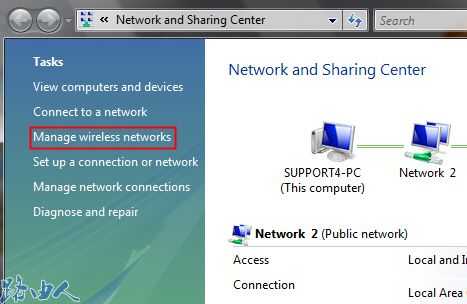
步骤3、在 [ 网路 ] 表格中,选取现有的设定档,接着再按 [ 移除 ] 。

步骤4、您有可能会看到一个警示对话方块,只要按下 [ 确定 ] 。
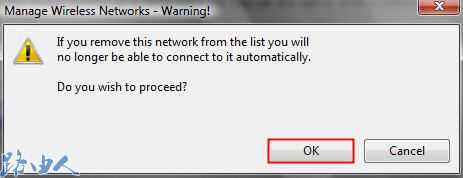
步骤5、接着再回到 [ 网路和共用中心 ] 对话方块,并选择 [ 管理网路连线 ] ,在 [ 无线网路连线 ] 按右键,接着按 [ 连线 / 中断连线 ] 。
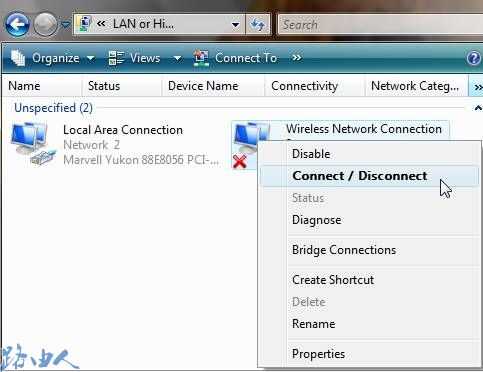
步骤6、按下重新整理按钮  以检视可用的无线网路。选取您要连线的正确网路,连按两下或按一下 [ 连线 ] 按钮。
以检视可用的无线网路。选取您要连线的正确网路,连按两下或按一下 [ 连线 ] 按钮。
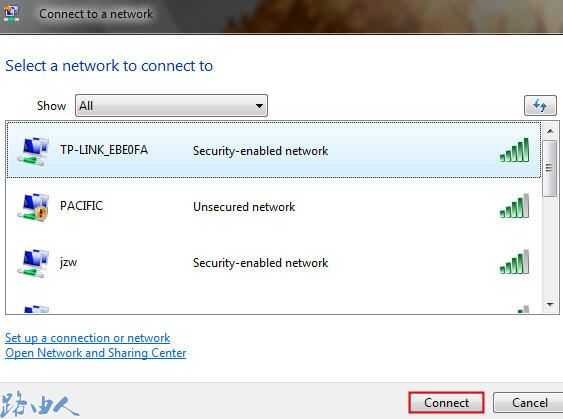
步骤7、要是无线网络有密码,就会弹跳出一个视窗询问您安全性金钥 / 密码。输入正确的金钥,接着按下 [ 连线 ] 。
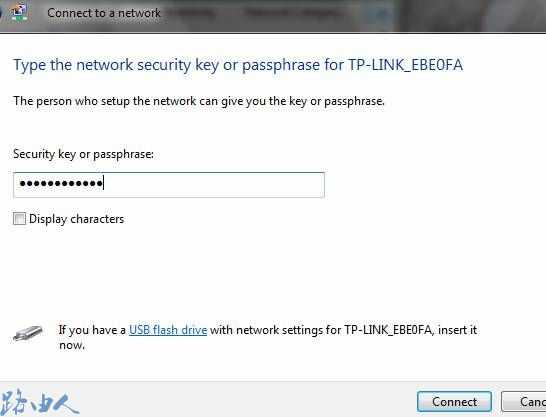
步骤8、储存网路和连线,然后按下 [ 关闭 ] 。
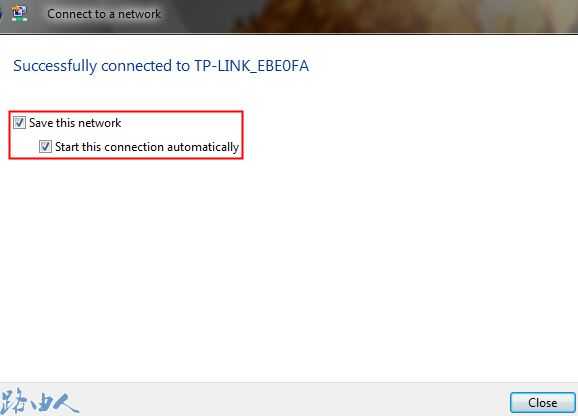
注意:
1、要是它一直正在连线到网络中,或正在获取 IP 地址,请检查您是否已经输入正确的安全性金钥 / 密码。
2、要是它显示连线有限制或者没有连线能力,请确认您已启用无线路由器/存取点的 DHCP 服务器。
